ゴシックデザインをテーマにした肖像画を描く
前書き
みなさん、こんにちは。これもフィグメンターです。ゴシック建築の要素がある部屋で、ゴシックファッションをしている吸血鬼のような女の子をペイントする方法についての別の長い形式のクリップスタジオペイントチュートリアルがあります。
このチュートリアルでは、ここに表示されているような絵画作品を作成するときのワークフローについて説明します。から始まる:
1.構成とコンセプト
2.ラインワークを使用した予備的な問題解決
3.作品にペイントしてブラシストロークを適用し、
4.最後に後処理を追加して作品を完成させます
実際に記録されたプロセスをチェックしたい場合は、ビデオをチェックしてください!
ワークフロー
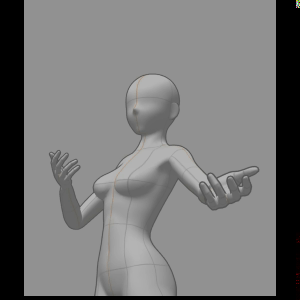
私のワークフローは標準のパイプラインではありません。その多くは、デイブ・ラポザの絵画作品を制作する際の最近のスタイルの1つを取り入れています。解剖学、遠近法、構図、色彩理論をまだ習得していない初心者を助けるために、あちこちに物を追加しました。
私がこのように仕事をしている理由は、ポートレートの各側面に一度に取り組むのではなく、1つずつ取り組みたいからです。
パート1-調査と研究
作品を作り始めようとするとき、私が最初にやり始めることは、主題が何であるかを見て、それを私の理解に分解しようとすることです。
何も考えず、真っ白な帆布で始めるのは非常に難しいです。そのため、Google、Pinterest、Wikipediaなどの無料ツールを使用して調査を行い、テーマや主題に関する知識とビジュアルライブラリを広げることをお勧めします。
PureRefのような無料のツールでビジュアルとメモを整理します。 PureRefは、視覚的な参照を整理するための非常に優れたツールであり、強くお勧めします。または、レビュー用に別のClipStudioファイルに保存することもできます。
例として、この作品では、吸血鬼風の女性を描き、詰め込むことができるすべてのゴシック要素を作品に追加することを目指していました。
私の研究では、ゴシック要素は実際には2つの要素のいずれかである可能性があることがわかりました。
ゴシック建築またはゴシックファッション。
ゴシック建築については、ゴシック様式を定義する要素を特定するのに少し時間がかかりました。それから私はそれらを私が理解できる構造に分解します。だから私はそれらを作品の構成要素として使うことができます。
ゴシック建築のインテリアには、次の要素があります。
1.尖ったアーチとアーチ
2.ステンドグラスの窓(大きなステンドグラスの窓)
3.高い天井
4.華やかなデザイン
ゴシックエクステリアには次のものがあります。
1.フライングバットレス
2.ガーゴイル
3.尖った構造
4.華やかなデザイン
ただインテリアにしか興味がないので、作曲に役立つと思うものをメモや参考にしてみました。尖った弧、高い天井、華やかなデザイン/柱、ステンドグラスの窓です。
ゴシックファッションに。この研究の過程で、ゴシックファッションはゴシック建築やゴシック建築が目立っていた時代とは何の関係もないことに気づきました。ゴシックファッションは、実際には、暗くて神秘的な特徴が特徴の、時代遅れのビクトリア朝またはエリザベス朝のワードローブの集大成です。
ほとんどのビクトリア朝様式の服は、コルセット、ベルタカラーと呼ばれる低い肩の首のライン、エレガントなドレス、フリルのスカートで構成されています。
パート2-アイデア、サムネイル、スケッチ
サムネイルを作成するプロセスでは、最初にグレースケールで大きなスイープシェイプを作成するために、柔らかいエアブラシでスイープします。取り入れたい要素を勉強した後、すでに構図を考えていました。ステンドグラスの窓をフレーミング要素として使用し、見る人の目を彼女の顔に向けて、ゴシックスタイルのインテリアを紹介するアップショットでゴシックスタイルの服を着ている女の子をフレーミングすることを考えました。
そして、値と色温度のコントラストを使用して、彼女の顔と胴体上部に目を向けます。
ここでは、円形のステンドグラスの窓を使用してキャラクターをフレームに収め、柔らかいエアブラシを使用して、グレースケールのみを使用して、背景要素の一般的な雰囲気と外観を形作ることを試みています。現時点では、詳細はあまり追加していません。
背景のゴシック建築を構成する要素の簡単なヒントで十分です。そのため、一般的に作品のサムネイルを確認するためにズームアウトする傾向があります。優れたサムネイルは、構成の点で大いに役立ちます。

この段階では、カラーバランスとトーン補正レイヤーを適用して、レイヤーの一般的な色と値を調整します。この時点で色を試しているところです。そして、Clip Studio Paintの補正レイヤーは、その点で大いに役立ちます。


これらのツールを使用すると、グレースケールの作業を続けたり、色を適用したり、色やレベルを変更したりできます。
ラフな色のサムネイルの背景に満足したら、Clip Studio Paintのモデルを自由に使用して、フレーミング用のキャラクターのポーズを作成できます。
しかし、私は解剖学の私の公平なシェアを知っています。また、被写体をフリーハンドでスケッチすることもできます。クリップの3Dモデルを使用して、構図、プロポーション、遠近法、手の位置について心配する必要がないようにしています。彼女の服、表情、ラインワークにも力を入れなければならないので。
解剖学的構造と一般的なポーズが整ったら、上に黒いクリッピングレイヤーを適用して、キャラクターのシルエットをテストすることができます。キャラクターのシルエットがよく読まれているかどうかを常にチェックすることで、キャラクターの読みやすいポーズを確実に得ることができます。そのため、私はそのポーズ可能な3Dモデルに多くの時間を費やしています。


全体的なシルエットを描き、それを続けていくうちにポーズをとることがどんどん上手になりますが、最初の数回の試行では、試行錯誤をすばやく行うことができると非常に役立ちます。 Clip Studio Paintの3Dマネキンでは、一度に1つのことに集中できます。
別のレイヤーで全体の形状を変更する黒いディテールをペイントして実験することで、キャラクターのシルエットのデザインに集中できます。
そして、3Dモデルを使用することの良い点は、それが完全に非破壊的であるということです。いつでもプロポーションを変更して、設定したポーズを維持することができます。
パート3-フォームの反復と明確化
そして、後で作品の方向をよりよく理解するのを助けるために、価値の非常に大まかな絵を描いて行く場合でも、必要な回数だけフォームを明確にするプロセスを繰り返します。

頭の中に最後の作品の写真がありますが、それでもまだ泥だらけです。照明とベースカラーの追加を開始するために、ここで線画を使用して、表示する必要のあるフォームを繰り返し処理する必要があります。そして、ここで見ることができるように、私は彼女の顔、ドレス、髪の毛を何度も変えてから、私にとって意味のある作品の形ですべての問題を解決したことに完全に満足しました。
そして、後で作品の方向をよりよく理解するのを助けるために、価値の非常に大まかな絵を描いて行く場合でも、必要な回数だけフォームを明確にするプロセスを繰り返します。
画面に表示されている内容に基づいてすべてのフォームをすでに理解していることに完全に満足したら、最終的なラインワークに進みます。
パート4-ラインワークの完成
自分が作った形に完全に満足した後、絵の基礎となる線画を描きます。
絵画作品を作るとき、線画をする必要がなくなったと主張する人もいます。そして、彼らはある程度正しいでしょう。
ただし、この部分は2つのことに対処するために行います。
1.線を使用してベースカラーのエッジを作成します。
2.後で最終的なブラシワークのシャドウをカラーピッキングするのに役立つ、マルチレイヤーブレンディングオプションを使用します。
3.さらに、後でペイントするときに、作品をよりよく理解するのに役立ちます。
この段階で、私はすでに服の生地にもっと華やかなデザインとテクスチャーを追加して、ゴシックでビクトリア朝のように見せることを計画しています。ここでは、形を定義していないため、線画は必要ないと感じています。小さすぎて塗りつぶしツールの基礎として使用できません。後でブレンドを開始したときに、残りの部分も濁ってしまう可能性もあります。
パート5-アパートと照明を遮断する
線画が完成したら、最終的な線画レイヤーの下の別々のレイヤーにカラーフラットを配置し始めます。私は通常、線画レイヤーを乗算するように設定します。
ここには厳格なルールはありません。レイヤリングスタックがあなたにとって意味があり、後で照明や影で簡単にペイントできることを確認してください。
私は、実生活での実際のものの順序に特にこだわっています。
私は肌の上に服を重ねる傾向があり、その上にコルセットや靴ひもなどの要素があります。
最初のフラットカラーレイヤーを作成した後、シーンを明るくする準備として、戻って背景を微調整します。
照明を介して形の錯覚を加え始めるには、背景と被写体を1つのシーンのように見せるために必要です。
また、彼女が持っているガラスのベースカラーが半透明であることを確認したので、クリッピングマスクを介してガラスにペイントするのが簡単になります。
すべての基本色が塗りつぶされた後、組み込みマクロを使用してクリッピングマスクを使用してレイヤーを追加し始めます。ベースカラーレイヤーごとに1つのクリッピングフォルダー。
次に、色相と値のシフトを使用して色を選択し、彼女の各要素のシャドウとハイライトを定義します。また、背景からいくつかの色を取ります。
照明用。四方八方から光で彼女を殴るつもりです。上からの暖かい色、彼女の後ろと彼女の側のいくつかの涼しい色。
フォームが定義されたことに満足するまで、各ベースカラーレイヤー全体にシャドウとハイライトを追加するときは、フォームと照明を念頭に置いておきます。この段階では、色や値についてはそれほど気にする必要はありません。
次に、ソフトライトレイヤーのオーバーペイントの追加、カラーバランス補正レイヤーの追加、トーン補正の追加など、さまざまな方法を使用して統合および調整を行います。
照明と影の要素をペイントしてブレンドしています。私は以前にすでに確立した光源を心に留めています。キャストシャドウ、フォームシャドウ、およびリム照明があるエッジに沿ったさまざまなハイライトがあることに注意してください。
また、袖に肌の色を塗って、半透明のような錯覚を作ります。
そして、私が思うところに暖かいトーンを追加します。
また、ソフトライトレイヤーを備えたソフトブラシを使用して、各サーフェス全体に色相の変化を軽く追加します。彼女の露出した肌のいくつかの部分のように、私はいくつかの領域でいくつかのより冷たい色を追加しながら、より暖かい色を追加します。
私はまた、最も目立つ機能から、よりニュアンスのある目立たない機能に移行する傾向があります。これにより、要素の照明を見逃した場合でも、気付かれにくくなります。
パート6-ペイントとブラシワーク
作品の中の女の子に見られる色に完全に満足したら。すべてを平らな新しいレイヤーにコピーし、カラーピッキングを開始し、この水彩ブラシを使用して、必要な領域にブラシワークを追加します。この時点での私の主な優先事項は2つです。
1.必要に応じて詳細を追加し、装飾品/華やかなデザインを彼女の服に追加します。
2.ラインワークが完了したことを示すものをリモートで削除してみてください。
ここで私がしているのは、単にカラーピック、ブラシ、ブレンドです。時々、必要に応じて別の色を追加する傾向があります。
袖やスカートのディテールなど、配置場所とは異なる素材のディテールを追加するときはいつでも、ライトの動作が異なるため、新しいレイヤーに含めるとメリットがあるため、別のレイヤーに追加します。これらの表面に当たったとき。
絵を描くプロセスはかなり退屈ですが、私はそれが満足でやりがいがあると思います。また、ほぼすべての色が決まっているので、他のチュートリアルを聴きながら絵を描いたり、絵を描きながらテッドトークをしたりすることもできます。
絵付けに使っている筆は、下のリンクにあるセットの筆鉛筆です。
パート7-背景のペイント
キャラクターと同じように、線画を使って背景の形を明確にします。中央にある対称定規を使用して、元のゴシックデザインを念頭に置いて、シフトタッピングを使用して直線を作成し、形状をスケッチします。

また、背景の一般的な壁や窓の色と値はすでに確立しているので、背景の要素をさらにペイントして定義するときに、スケッチを簡単なガイドとして使用します。最初は対称性を維持したまま、ハード/ソフトブラシで色を選択してペイントし、後で詳細を説明するときに対称性を削除します。
現時点では、ハードエアブラシとソフトエアブラシのみを使用しています。これは、視聴者にキャラクターにもっと集中してもらいたいと思っているためです。そして、背景はテーマと設定を強化するためだけにここにあります。キャラクターを損なうことはしたくない。したがって、必要と思われる詳細はこれ以上追加しません。

やわらかいブラシで温かみのある室内照明を追加します。それは私たちのキャラクターに影響を与えるまったく同じ照明のヒントです。ただし、光が壁から遠く離れており、キャラクターに近いことを確認しているため、背景への影響は少なくなります。

ゴシックステンドグラスの窓は手作業で作成できますが、Clip Studio Paintの定規と変換ツールを使用して、窓をすばやく作成できるようにします。
真ん中の対称ツールから始めます。次に、最初に垂直線用の特別な定規(ドロップダウンからの平行線)を設定し、次に尖頭アーチを作成し、次に水平コンポーネント用の特別な平行線定規を作成します。

次に、Ctrl + Tを押して無料の変換ツールを表示し、Ctrlキーを押しながらハンドルを移動して遠近法を作成します

ステンドグラスの窓は、楕円形のツールを使用して、8つのラジアルを持つ対称定規に描画して作成されます。次に、8方向の放射状対称性のないまったく同じ楕円ツールを使用して、丸い境界線を追加します。次に、他のウィンドウと同じ遠近法変換手法を適用します。

パート8-優れた効果へのポストエフェクトと補正レイヤーの追加
補正レイヤー、不透明度のある柔らかな光のレイヤーを使用して、作品をコントラストを付けて飛び出させますが、作品の全体的な色と値に一貫性を追加します。
ここで、私が作品をさらにズームアウトし始め、作品全体に注意を払うようになります。
私は通常、このフェーズで次の補正レイヤーを使用します。
1.ピース全体のカラーバランスにより、ピース全体の一貫性が高まります
2.作品の販売に役立つ、さまざまなレイヤーへの色相飽和値、トーン、レベルの調整。
























コメント